win10应用商店不见了怎么办?win10没有应用商店的恢复方法
win10内置的应用商店功能,在商店内可以下载软件,安全且不携带病毒和广告,赢得很多用户喜爱。但是升级至win10系统后,遇到win10应用商店不见了,怎么办?不要着急,小编将指导您通过系统内置的Windows PowerShellI命令,尝试解决Win10应用商店消失的问题。
解决方法:
一、在开始菜单搜索栏搜索Windows PowerShell,右击选择以管理员身份运行。
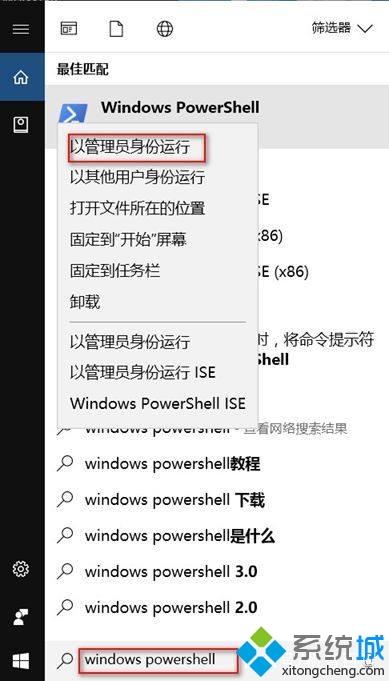
如果在开始菜单处没有搜索栏的选项,您可以右击任务栏,选择Cortana的选项,勾选显示搜索框的选项。
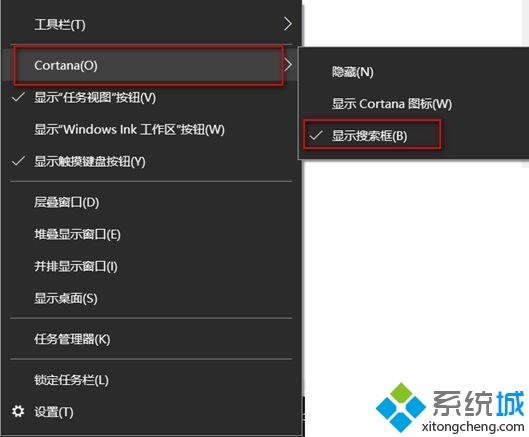
此外,您也可以右击开始菜单(或使用快捷键Win+X),选择并打开Windows PowerShell(管理员)。
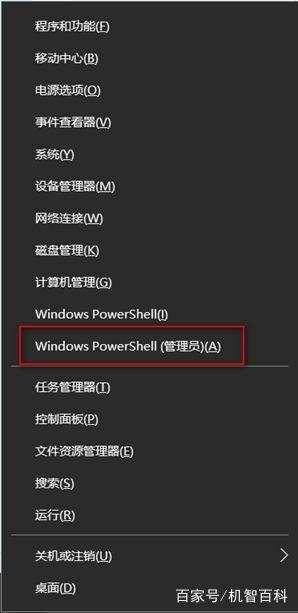
二、在Windows PowerShell(管理员)页面,输入以下命令,获取您电脑所安装的Windows10内置程序的版本:Get-AppxPackage -allusers。(建议您直接复制该命令,右击即可在Windows PowerShell中粘贴)

敲击回车找到Microsoft.WindowsStore选项,复制右侧的版本信息,如图所示复制的内容为Microsoft.WindowsStore_11803.1001.6.0_x64__8wekyb3d8bbwe。(不同的系统版本,版本号可能有所不同)

三、再次运行Windows PowerShell命令,复制输入Add-appxpackage -register "C:\ProgramFiles\WindowsApps\Microsoft.WindowsStore_11803.1001.6.0_x64__8wekyb3d8bbwe\appxmanifest.xml" –disabledevelopmentmode。(黄色标识的部分,为第二部分中复制的内容)

待命令完成后,即可在开始菜单重新搜索并打开应用商店。如果出现如下图所示的路径报错,一般是由于应用商店程序的版本导致的。
您可以手动打开C:\Program Files\WindowsApps的文件夹,找到Microsoft.WindowsStore_xxxxxxx(版本号)_x64__8wekyb3d8bbwe的文件夹,如图所示,正确的路径应为Microsoft.WindowsStore_11803.1001.8.0_x64__8wekyb3d8bbwe ,再次在PowerShell命令中输入即可。

此外,在打开WindowsApps这个文件夹时,可能会出现需要管理员权限的提示,点击继续以后提示报错,无法打开,此时,您需要右击此文件夹-点击属性-安全-高级,在所有者处点击更改。
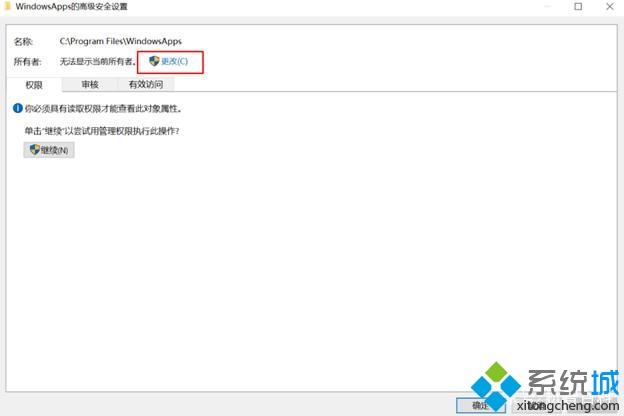
接着在弹出的界面中点击高级。
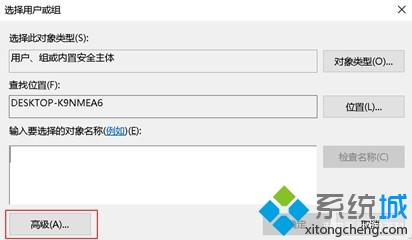
接下来再点击立即查找,找到并点击Administrators,确定保存退出即可。
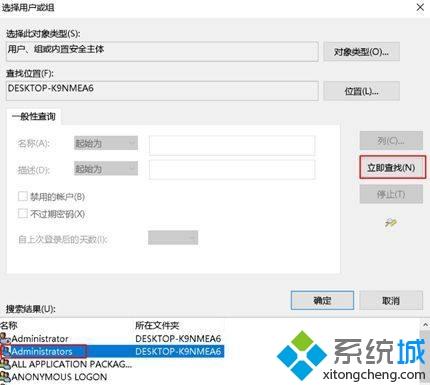
如果你照上面的方法还是找不到win10应用商店,那就只有重新安装win10应用商店,下面是win10应用商店的恢复方法:
Win10应用商店恢复方法:
一、如果是普通的卸载,那么尝试更换一个本地帐户登录。
二、如何您将应用商店删除之后不用着急,在之后的安装补丁时会自动找回,如果暂时没有可用的补丁,那么建议先卸载之前安装的补丁,然后再检查一下。
三、您也可以尝试一下命令进行重新安装。
重新安装具体步骤:
1、在“开始菜单”中搜索“Windows Powershell”后以管理员身份打开。
2、输入“add-appxpackage -register "C:\Program Files\WindowsApps\Microsoft.MicrosoftFeedback_6.4.9860.0_x64__8wekyb3d8bbwe\appxmanifest.xml" -disabledevelopmentmode”后按“回车键”。(注意命令中的空格和横线,丝毫不能有错,建议直接复制后,在Powershell里直接单击鼠标右键粘贴即可)。
3、此时Windows Feedback会再次出现在开始菜单(默认固定)或开始屏幕的磁贴位置,好了,成功找回。
以上就是win10应用商店不见了的恢复方法,应用商店恢复之后,大家又可以正常下载程序应用了。
相关教程:魅族应用商店图标不见了没有应用商店怎么下载东西我告诉你msdn版权声明:以上内容作者已申请原创保护,未经允许不得转载,侵权必究!授权事宜、对本内容有异议或投诉,敬请联系网站管理员,我们将尽快回复您,谢谢合作!










